怎么重装系统win7(如何重装系统win7教程)
时间:2023-11-16阅读量:作者:大白菜
重装win7看似复杂,其实很简单。对于电脑小白而言,重装win7不知道从何下手,所以觉得困难、复杂。实际上,只要有详细的参考教程,就算你没有重装系统的经验,也能顺利完成系统安装。接下来,我跟大家分享详细的重装win7教程
怎么重装系统win7
重装win7看似复杂,其实很简单。对于电脑小白而言,重装win7不知道从何下手,所以觉得困难、复杂。实际上,只要有详细的参考教程,就算你没有重装系统的经验,也能顺利完成系统安装。接下来,我跟大家分享详细的重装win7教程,教大家使用U盘来重装系统,快来学习吧。
一、准备工具
1、重装系统所需工具:大白菜U盘启动盘制作工具(点击红字下载)
2、Windows 7 ISO镜像文件:从MSDN网站或其他可靠来源下载。
3、空U盘:确保U盘有足够的存储空间,建议使用4GB或更大的容量。
二、注意事项
1、备份重要数据:在重装系统之前,务必备份重要的个人数据,以防数据丢失。
2、关闭安全软件:在制作U盘启动盘和重装系统的过程中,关闭所有杀毒软件和防火墙,以免干扰操作。
3、确认电脑从U盘启动:通过U盘启动热键进入设置启动菜单,设置从U盘启动重装系统。
三、重装系统详细步骤
1、将空U盘插入电脑的USB接口,双击运行大白菜U盘启动盘制作工具。

2、在制作工具中选择你的U盘,按照默认模式和格式,点击“一键制作成USB启动盘”。
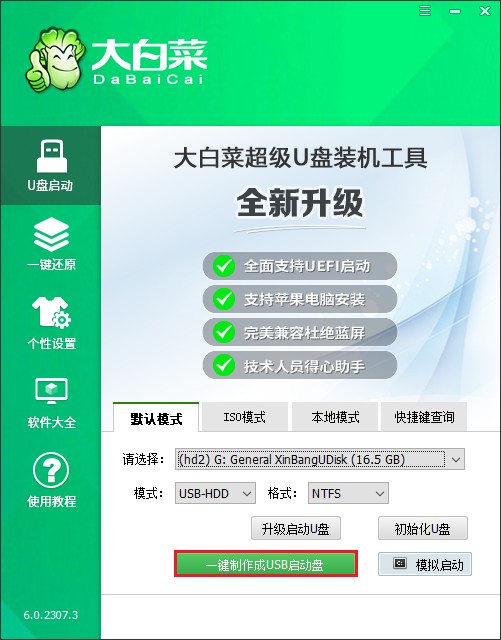
3、制作工具弹出格式化U盘的提示,点击“确定”。
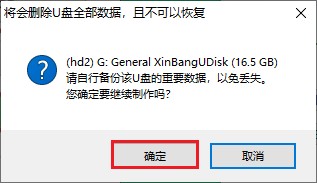
4、稍等片刻,制作成功会出现提示。
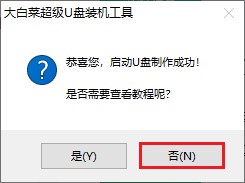
5、访问MSDN网站,找到并下载所需要的操作系统文件。例如,参考下图的操作,复制ed2k链接下载即可获取系统镜像文件。
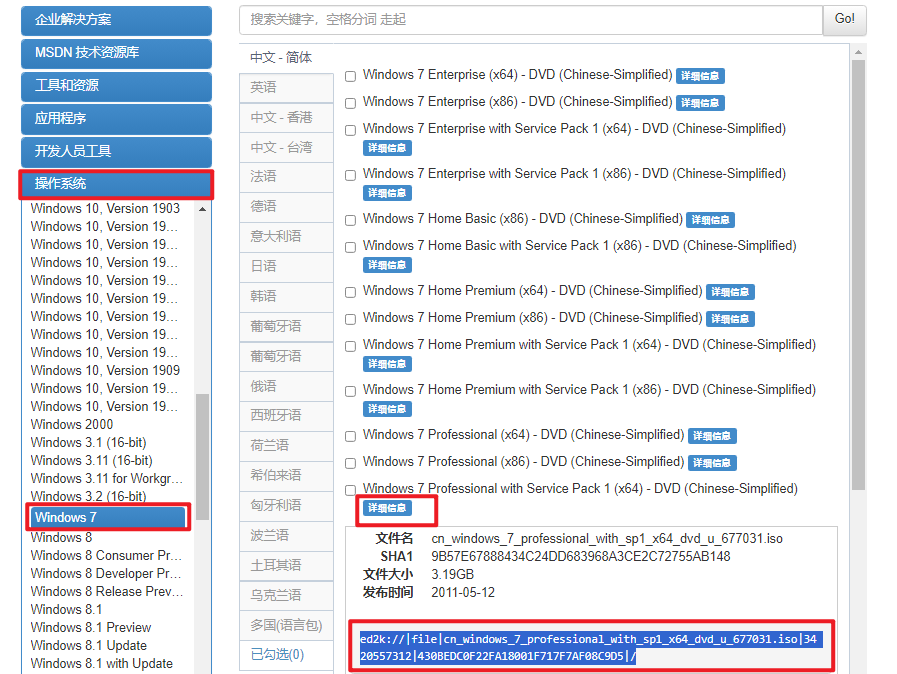
6、将操作系统文件存放到除C盘以为的分区,你也可以存放在U盘当中,如下图操作所示,将其复制到大白菜U盘里面。

7、查询电脑对应的U盘启动快捷键,记住此键并在开机时连续不断地按这个快捷键。

8、通过快捷键将进入启动菜单设置页面,选择U盘选项回车,通常以带有“USB”字样的选项或你的U盘名称显示。
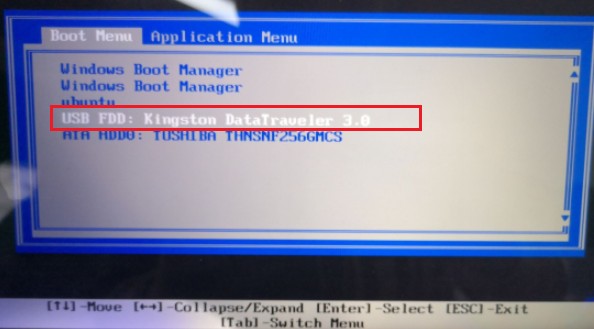
9、电脑将从U盘启动进入PE。
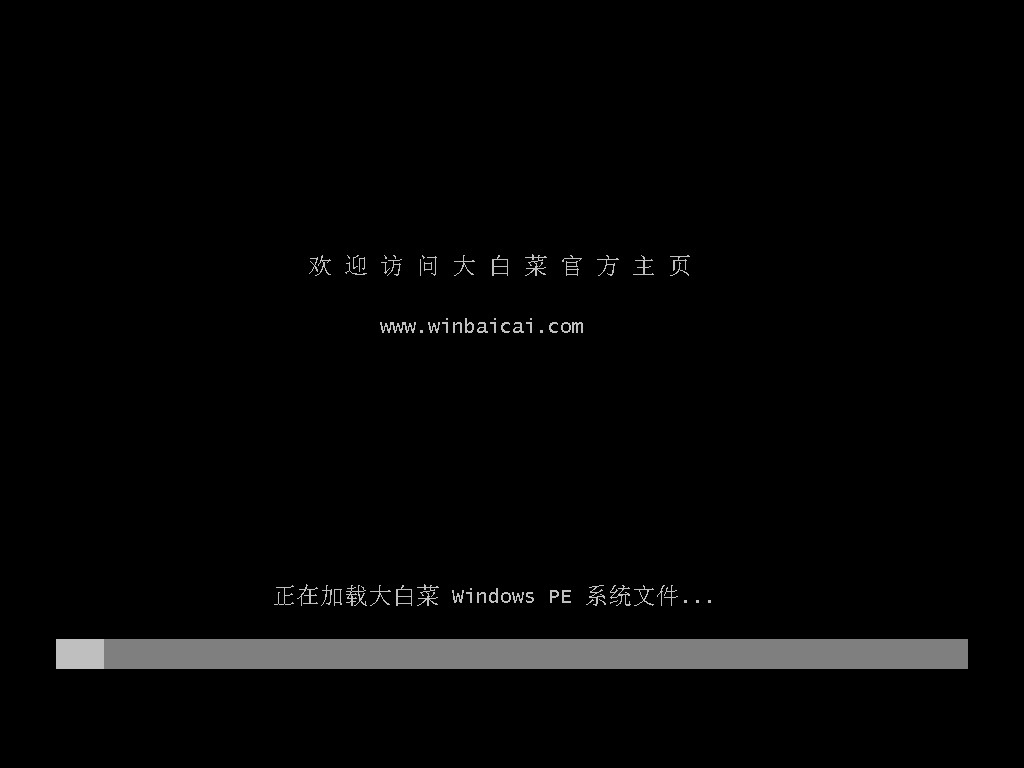
10、打开大白菜装机工具,选择win7系统镜像,之后选择系统安装分区,一般安装在C盘。
PS:执行重装系统之前,请确认已备份电脑重要文件,否则将默认格式化C盘,丢失重要文件。
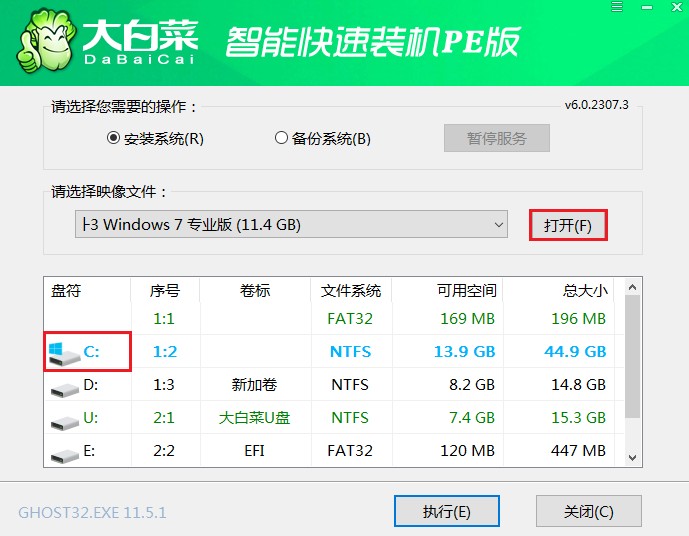
11、将执行还原操作,默认勾选,点击“是”。

12、勾选“完成后重启”,系统安装完成后将自动重启,重启时拔出u盘。
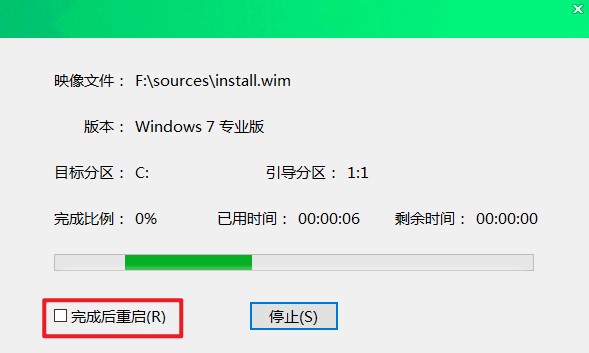
13、经过重启,最终进入到系统桌面。

四、重装系统常见问题
a、重装系统后,win7的用户名和密码是什么?
重装系统后,win7的用户名默认是Administrator,而初始密码为空。这意味着在您首次启动电脑并进入系统时,不需要输入任何用户名和密码即可登录。然而,如果系统提示用户名已被停用或出现密码错误,可能是因为之前设置过其他账户或密码。在这种情况下,您可以尝试使用默认的Administrator用户名和空密码进行登录。
b、重装win7系统多少钱
关于重装Windows 7系统的费用,这个问题的答案因地区、服务提供商和具体的安装要求而异。一般来说,如果是通过购买正版的Windows 7安装光盘或下载正版的ISO镜像文件自行安装,费用主要在于购买软件许可证。另外,如果选择通过售后服务或电脑维修店进行重装系统,可能需要支付一定的服务费。具体费用最好是直接咨询当地的服务提供商或者电脑维修店。
那么,以上便是如何重装系统win7教程了,现在大家学会了吗?为了让大家了解清楚,所以小编讲得比较详细,步骤就会有点多,不过操作起来是很简单的。只需要按照教程,做好准备工作,以及了解注意事项,然后一步步按照教程重装win7就可以了。祝大家重装系统成功顺利哦!